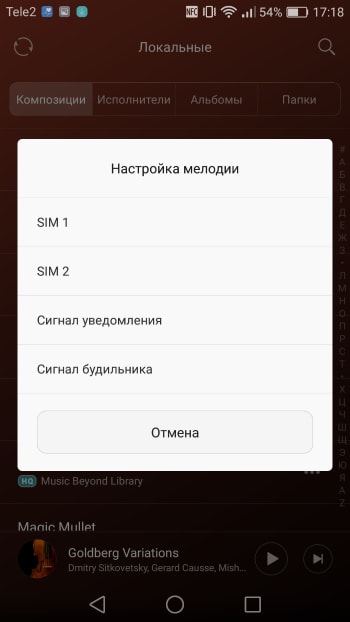Как поставить на контакт мелодию на huawei: Как установить мелодию смс для определенного контакта — EMUI
Как изменить мелодию звонка на Huawei Ascend Y625
Рейтинг телефона: (3.33 — 3 голосов)Смартфон Huawei Ascend Y625 обладает базовой мелодией, которая начинает играть при поступлении входящего звонка. Многих людей стандартный сигнал раздражает, из-за чего хочется изменить мелодию звонка на Huawei Ascend Y625. Выполнить операцию можно несколькими способами.
Через настройки
Раздел настроек любого смартфона на базе операционной системы Андроид, включая Huawei Ascend Y625, позволяет изменить самые разные параметры. В частности, допускается изменение мелодии, которая звучит при поступлении звонка:
- Откройте настройки устройства.
- Перейдите в раздел «Звук и вибрация».
- Тапните по вкладке «Рингтон».
- Выберите интересующую мелодию из представленного списка.
Обратите внимание, что названия некоторых пунктов меню могут отличаться в зависимости от версии прошивки. Но это никак не повлияет на процесс замены звукового сигнала, поскольку раздел настроек обладает интуитивно понятным интерфейсом, а при желании можно воспользоваться поисковой строкой.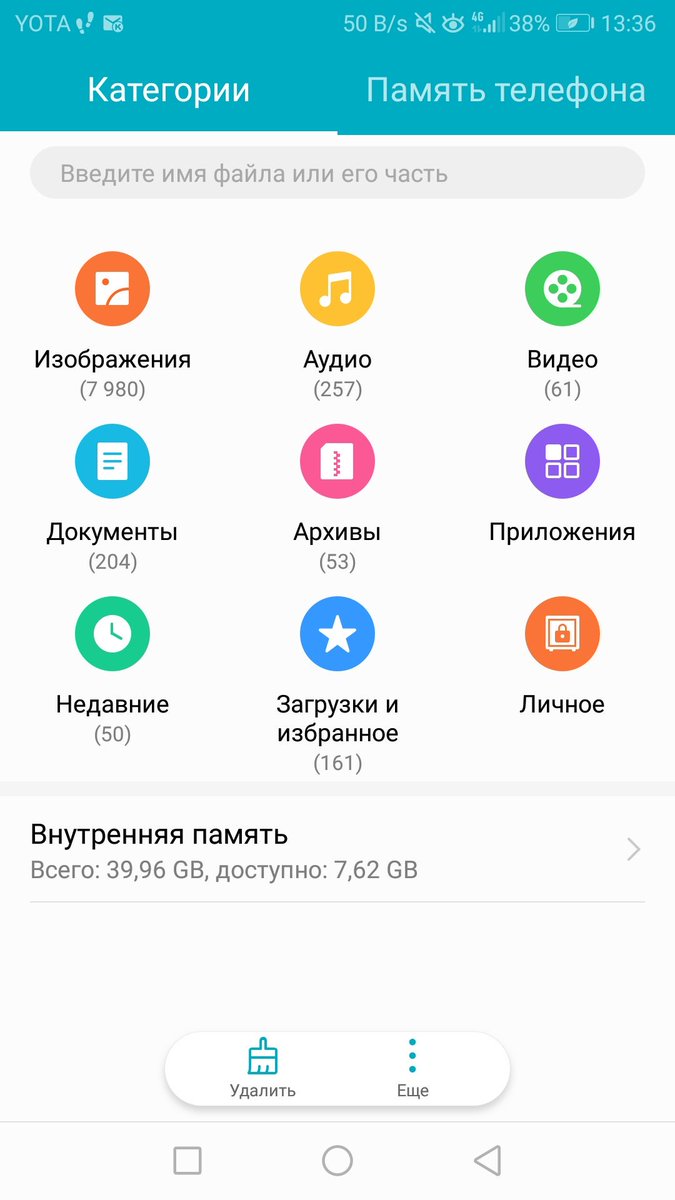
С помощью плеера
Если вы хотите поставить на телефон в качестве звонка не стандартную мелодию, а загруженную песню, то оптимальным способом выполнения операции будет обращение к встроенному плееру Huawei Ascend Y625. Конечно, то же самое можно проделать и через настройки, однако в таком случае поиск нужной композиции будет затруднителен. Для замены звукового сигнала обратитесь к инструкции:
- Откройте стандартное приложение «Музыка».
- Найдите интересующую композицию и откройте ее.
- Нажмите на кнопку в виде трех точек.
- Выберите опцию «Установить на звонок».
Сторонние проигрыватели тоже позволяют настроить мелодию звонка по своему усмотрению. Но тогда придется убедиться, что вы заранее выдали все необходимые разрешения приложению. К примеру, без доступа к контактам или файлам плеер от стороннего разработчика заблокирует возможность установки понравившегося звукового сигнала.
Изменение мелодии контакта
Этот вариант подойдет тем, кто хочет разграничить звуковые сигналы в зависимости от того, кто совершает звонок.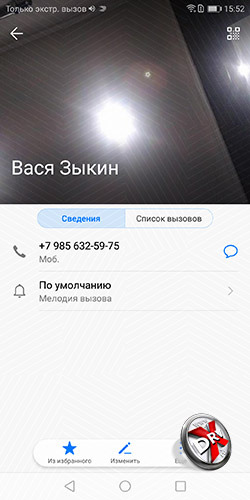 Стандартное приложение «Телефон» позволяет выбрать мелодию или песню для конкретного абонента. Для выполнения операции потребуется:
Стандартное приложение «Телефон» позволяет выбрать мелодию или песню для конкретного абонента. Для выполнения операции потребуется:
- Запустить приложение «Телефон».
- Перейти в список контактов.
- Открыть карточку абонента, чей номер записан в телефонной книге.
- Во вкладке «Мелодия по умолчанию» выбрать интересующую композицию.
В случае с изменением рингтона для конкретного человека нужно сделать важное уточнение. Опция замены звукового сигнала доступна только для тех абонентов, которые представлены в списке контактов. То есть настроить мелодию на незнакомый номер не получится. Предварительно его придется добавить в записную книжку.
Поделитесь страницей с друзьями:Если все вышеперечисленные советы не помогли, то читайте также:
Как прошить Huawei Ascend Y625
Как получить root-права для Huawei Ascend Y625
Как сделать сброс до заводских настроек (hard reset) для Huawei Ascend Y625
Как разблокировать Huawei Ascend Y625
Как перезагрузить Huawei Ascend Y625
Что делать, если Huawei Ascend Y625 не включается
Что делать, если Huawei Ascend Y625 не заряжается
Что делать, если компьютер не видит Huawei Ascend Y625 через USB
Как сделать скриншот на Huawei Ascend Y625
Как сделать сброс FRP на Huawei Ascend Y625
Как обновить Huawei Ascend Y625
Как записать разговор на Huawei Ascend Y625
Как подключить Huawei Ascend Y625 к телевизору
Как почистить кэш на Huawei Ascend Y625
Как сделать резервную копию Huawei Ascend Y625
Как отключить рекламу на Huawei Ascend Y625
Как очистить память на Huawei Ascend Y625
Как увеличить шрифт на Huawei Ascend Y625
Как раздать интернет с телефона Huawei Ascend Y625
Как перенести данные на Huawei Ascend Y625
Как разблокировать загрузчик на Huawei Ascend Y625
Как восстановить фото на Huawei Ascend Y625
Как сделать запись экрана на Huawei Ascend Y625
Где находится черный список в телефоне Huawei Ascend Y625
Как настроить отпечаток пальца на Huawei Ascend Y625
Как заблокировать номер на Huawei Ascend Y625
Как включить автоповорот экрана на Huawei Ascend Y625
Как поставить будильник на Huawei Ascend Y625
Как включить процент заряда батареи на Huawei Ascend Y625
Как отключить уведомления на Huawei Ascend Y625
Как отключить Гугл ассистент на Huawei Ascend Y625
Как отключить блокировку экрана на Huawei Ascend Y625
Как удалить приложение на Huawei Ascend Y625
Как восстановить контакты на Huawei Ascend Y625
Где находится корзина в Huawei Ascend Y625
Как изменить мелодию звонка на других моделях телефонов
Как установить пользовательские рингтоны на huawei p9 — Android
Huawei P9 был назван одним из лучших телефонов 2016 года. Многие владельцы Huawei P9 хотят знать, как создавать собственные мелодии для контактов. Хорошей новостью является то, что довольно легко создавать собственные мелодии контактов и мелодии пользовательских уведомлений. Вы можете применить эти мелодии к одному конкретному контакту или каждому. Ниже мы объясним, как вы можете использовать свою собственную музыку для создания собственной мелодии звонка на Huawei P9.
Многие владельцы Huawei P9 хотят знать, как создавать собственные мелодии для контактов. Хорошей новостью является то, что довольно легко создавать собственные мелодии контактов и мелодии пользовательских уведомлений. Вы можете применить эти мелодии к одному конкретному контакту или каждому. Ниже мы объясним, как вы можете использовать свою собственную музыку для создания собственной мелодии звонка на Huawei P9.
Как установить пользовательские мелодии на Huawei P9
Теперь, когда Huawei P9 имеет технологию TouchWiz от Huawei, процесс добавления и создания пользовательских мелодий для контактов очень прост. У вас есть возможность установить пользовательские мелодии для каждого отдельного контакта, а также настроить пользовательские звуки для текстовых сообщений. Для установки пользовательских мелодий выполните следующие действия:
- Включите Huawei P9.
- Перейдите в приложение Dialer.
- Найдите и выберите контакт, для которого вы хотите изменить мелодию звонка.

- Выберите значок в форме пера, чтобы изменить контакт.
- Затем выберите кнопку «Мелодия звонка».
- Появится всплывающее окно со всеми вашими звуками рингтона.
- Найдите и выберите песню, которую хотите использовать в качестве мелодии звонка.
- Если созданный вами рингтон отсутствует в списке, нажмите «Добавить» и найдите его в памяти устройства, затем выберите его.
Приведенные выше инструкции должны изменить определенную мелодию звонка для одного отдельного контакта на Huawei P9. В то время как все остальные вызовы будут использовать стандартный звук по умолчанию из настроек, и любой контакт, который вы настраиваете, будет иметь собственную настраиваемую мелодию. Лучшая причина для создания настраиваемой мелодии звонка на Huawei P9 — сделать вещи более личными, и это позволит вам узнать, кто звонит, даже не глядя на ваш Huawei P9.
Пункт 2 статьи http://www.
как установить мелодию на каждого абонента разную,пишет что можно установить на сим 1 и сим2 и все
Как сгруппировать одинаковые входящие вызова?
Перестал спрашивать из какой симкарти сделать звонок Зайдите в настройки и установите настройки на запрос необходимой сим карте при вызове.
У меня та же проблема. Год маюсь. 3 раза в СЦ сдавала — результата нет. Бывает и 4 раза на день приходится перезагружать
Через файловый менеджер находите необходимую папку и удаляете ее.
Ознакомьтесь с пунктом 13 статьи http://ek.ua/post/184/ Дякую за пораду !
Месяц назад купила ету модель,при просмотре видео запрашивает периодически пин код сим карты,подскажите пожалуйста что ето может быть?
Та же лажа, когда смотришь видео отключаются обе симки. Попробуйте в настройках отключить запрос пин-кода. Если это не поможет — верните телефон к заводским настройкам
як настроїти «наростання» мелодії при вхідному дзвінку? Поищите в настройках звука или сигнала вызова
Офигенний совет | Последний раз товар продавался за: 4 490 р.
|
Huawei P9: как использовать песни в качестве мелодии звонка — Медицинская
Вы хотите добавить свои собственные песни в свой рингтон на Huawei P9? При желании вы можете выполнить следующие действия.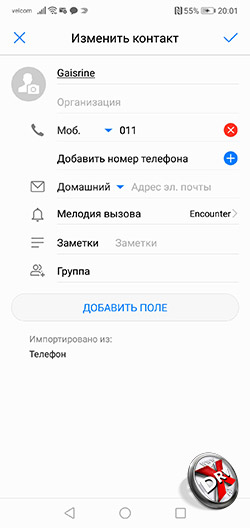 Хотя есть множество хороших рингтонов по умолчанию на выбор, нет ничего лучш
Хотя есть множество хороших рингтонов по умолчанию на выбор, нет ничего лучш
Содержание:
Вы хотите добавить свои собственные песни в свой рингтон на Huawei P9? При желании вы можете выполнить следующие действия. Хотя есть множество хороших рингтонов по умолчанию на выбор, нет ничего лучше, чем иметь свой собственный рингтон.
Если вы хотите установить свою любимую песню в качестве мелодии звонка или выбрать забавный гудок, который вы нашли в Интернете, вы можете настроить его, следуя приведенному ниже руководству. Обратите внимание, что это конкретное руководство предназначено для того, чтобы помочь владельцам Huawei P9 установить свою собственную мелодию звонка.
Как получить песни в качестве мелодии звонка на Huawei P9
Добавлять собственные рингтоны с Huawei P9 невероятно просто. Просто следуйте инструкциям ниже, и вы сразу получите свои собственные рингтоны.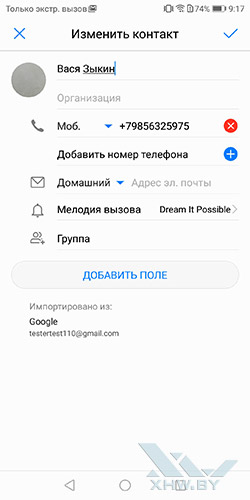 Вы можете не только установить индивидуальный универсальный рингтон, но и установить индивидуальный рингтон для каждого отдельного контакта. Следуйте инструкциям ниже, чтобы установить свои собственные мелодии звонка:
Вы можете не только установить индивидуальный универсальный рингтон, но и установить индивидуальный рингтон для каждого отдельного контакта. Следуйте инструкциям ниже, чтобы установить свои собственные мелодии звонка:
- Убедитесь, что ваш Huawei P9 включен.
- Откройте приложение Dialer.
- Перейдите к контакту, для которого хотите изменить мелодию звонка.
- Коснитесь значка редактирования рядом с контактом. (Похоже на карандаш.)
- На следующей странице нажмите кнопку «Рингтон».
- Теперь вы сможете перемещаться по различным вариантам мелодии звонка.
- Здесь, как обычно, появятся стандартные мелодии звонка.
- Чтобы добавить свой собственный рингтон, нажмите кнопку «Добавить», затем выберите песню или файл рингтона на своем устройстве.
Выполнив описанные выше действия, вы установили собственную мелодию звонка для определенного контакта из вашего списка контактов. Каждый раз, когда этот конкретный контакт звонит вам, будет применяться настраиваемая мелодия звонка. Для всех остальных вызовов по-прежнему будет использоваться мелодия звонка, установленная вами в качестве мелодии звонка по умолчанию. Возможность устанавливать собственные мелодии звонка для отдельных контактов, подобных этому, невероятно полезна для определения того, кто звонит, еще до того, как вы возьмете трубку.
Для всех остальных вызовов по-прежнему будет использоваться мелодия звонка, установленная вами в качестве мелодии звонка по умолчанию. Возможность устанавливать собственные мелодии звонка для отдельных контактов, подобных этому, невероятно полезна для определения того, кто звонит, еще до того, как вы возьмете трубку.
Китай идет на радикальные меры в борьбе с подростковой игроманией
Подростков-геймеров в Китае обязали проходить процедуру подтверждения личности. Так власти рассчитывают поставить еще один заслон на пути игромании, которая как оказалось, угрожает стать серьезной проблемой для страны. Эта мера не первая и, по всей видимости, не последняя. Вопрос — как быть с национальным киберспортом, где КНР одна из сильнейших в мире — открыт.
Гибридную войну с подростковым геймерством Китай ведет уже третий год. С одной стороны, страна мировой лидер киберспорта — создает клубы профессионального обучения всяким «стрелялкам» и «бродилкам», берет призы на международных соревнованиях. А с другой, последовательно душит тех, для кого геймерство — чистая забава. Игроманию в Китае фактически приравняли к наркомании и ведут масштабную кампанию по ее искоренению.
А с другой, последовательно душит тех, для кого геймерство — чистая забава. Игроманию в Китае фактически приравняли к наркомании и ведут масштабную кампанию по ее искоренению.
В школах ученикам запретили проносить в здание смартфоны, потому что в последние годы на каждой перемене все хватались за мобильники и начинали играть онлайн, лишая себя отдыха.
Проблема отдыха и без того перегруженных учебой китайских школьников очень волнует власти. Первый удар по малолетним геймерам нанесли еще в 2019-м, тогда запретили онлайн-игры в ночное время. Сейчас один за другим последовали два новых удара. Сначала детям ограничили доступ к онлайн-игровым серверам тремя часами в неделю. А теперь заставили проходить поименную аутентификацию. Это раньше ты был «Могучий Джо», а теперь власть знает, что ты Вася Иванов или там Хуан Жуй, потому что обязан предоставить паспортные данные.
В Китае с этим просто — все регистрации везде проходят через мобильный телефон, который привязан к удостоверению личности. Например, чтобы арендовать велосипед, китайцу достаточно отсканировать код — и замочек откроется. А вот я этого сделать не могу — иностранных паспортов система не принимает. Ходи пешком.
Например, чтобы арендовать велосипед, китайцу достаточно отсканировать код — и замочек откроется. А вот я этого сделать не могу — иностранных паспортов система не принимает. Ходи пешком.
По такой же схеме решили вопрос с играми. Удостоверение личности для детей до 16 не обязательно, но его можно получить по запросу, иначе никак не покататься на арендованном велосипеде или поиграть онлайн. Вводишь номер телефона, получаешь эсэмэс с кодом, играешь, а Большой брат уже знает номер твоего паспорта и сколько тебе лет. Нарушителей режима автоматически блокируют.
«У нас в стране 62% несовершеннолетних не вылезают из интернета. 13% подсажены на онлайн-игры. Некоторые не вылезают из сети по восемь часов, с этим нужно бороться», — считает китаянка.
Проблема действительно серьезна.
«По статистике доступ к интернету имеют 300 миллионов молодых китайцев. Из них 30 миллионов игрозависимы. Это очень большой процент», — отмечает женщина.
Любопытно, что сама власть новые ограничения практически не комментирует — все переложили на плечи блогеров, которые пропагандируют отказ от игромании в том же интернете, который ее и породил.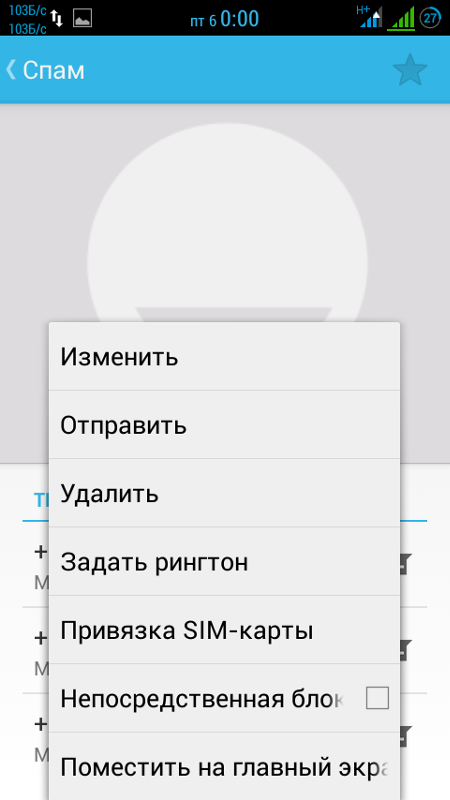 То, что из-за ограничений Китай может лишиться лидерства в мировом киберспорте, вообще не обсуждается, на это обращают внимание только западные СМИ:
То, что из-за ограничений Китай может лишиться лидерства в мировом киберспорте, вообще не обсуждается, на это обращают внимание только западные СМИ:
«Обычно игроки могут тренироваться 70 часов в неделю, и запрет лишает китайских спортсменов 67 из них. Китайская молодежь никак не сможет показывать такие же великолепные результаты, как раньше».
К киберспорту Китай относится серьезно и поддерживает его на государственном уровне — здесь очень любят быть первыми во всем, в чем только можно. Так что сознательный отказ от трофеев показателен. Раз Пекин жертвует мировым лидерством, то понятно, что проблема игромании в стране стоит очень остро. И бог с ними, трофеями — здоровье нации дороже.
Мобильники: китайцы первыми освоили HSUPA
| Поделиться Китайский производитель телекоммуникационного оборудования всерьез нацелился на рынок терминальных устройств.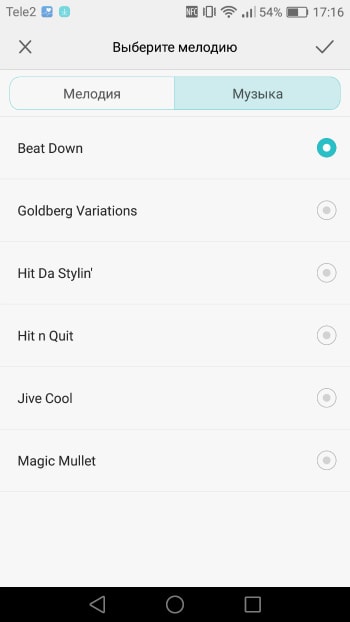 Компания Huawei Technologies представила свои последние модели – первый в мире HSUPA-модем E270, и недорогой телефон U120, который способен работать как в сети GSM, так и в сетях третьего поколения UMTS. Китайский вендор представил недорогой аппарат для сетей GSM/UMTS. Модель U120, как пояснили CNews в пресс-службе компании, будет стоить менее $100 и, с учетом довольно богатой функциональности, может стать весьма популярной. Конкуренцию U120 может составить аппарат от компании LG Electronics, которая выиграла конкурс GSM Association на производство бюджетного мобильника для сетей третьего поколения. Речь, по-видимому, идет о модели KU 250.
«Новый двухмодовый GSM/UMTS-телефон U120 является одним из наиболее передовых решений на рынке терминального оборудования, комментирует Ирина Ланина, директор по маркетинговым коммуникациям Huawei Technologies. Ориентированный на молодую динамичную аудиторию, он обладает рядом уникальных особенностей, например, имеет стандартный 3,5-миллиметровый разъем для наушников, эквалайзер, с помощью которого можно выбирать режим звучания музыки, поддерживает всевозможные стандарты: MP3, MP4 и др.
Компания Huawei Technologies представила свои последние модели – первый в мире HSUPA-модем E270, и недорогой телефон U120, который способен работать как в сети GSM, так и в сетях третьего поколения UMTS. Китайский вендор представил недорогой аппарат для сетей GSM/UMTS. Модель U120, как пояснили CNews в пресс-службе компании, будет стоить менее $100 и, с учетом довольно богатой функциональности, может стать весьма популярной. Конкуренцию U120 может составить аппарат от компании LG Electronics, которая выиграла конкурс GSM Association на производство бюджетного мобильника для сетей третьего поколения. Речь, по-видимому, идет о модели KU 250.
«Новый двухмодовый GSM/UMTS-телефон U120 является одним из наиболее передовых решений на рынке терминального оборудования, комментирует Ирина Ланина, директор по маркетинговым коммуникациям Huawei Technologies. Ориентированный на молодую динамичную аудиторию, он обладает рядом уникальных особенностей, например, имеет стандартный 3,5-миллиметровый разъем для наушников, эквалайзер, с помощью которого можно выбирать режим звучания музыки, поддерживает всевозможные стандарты: MP3, MP4 и др.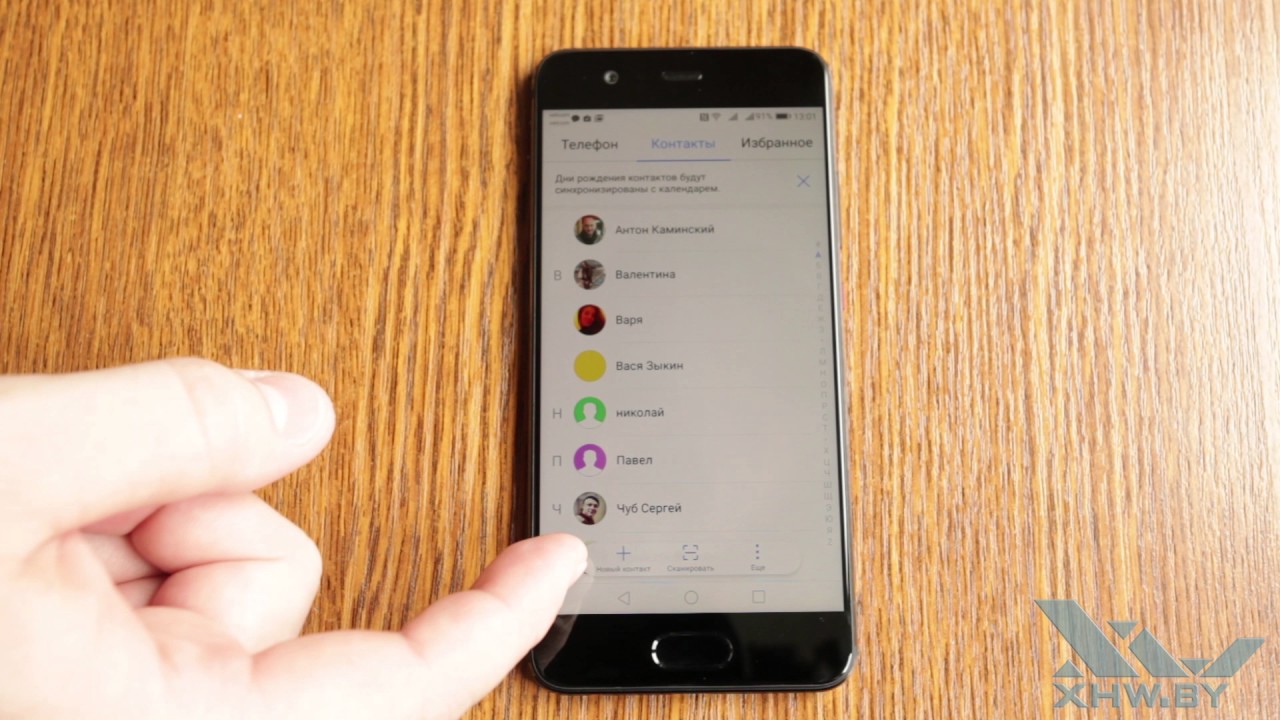
По словам г-жи Ланиной, прослушивание музыки на аппарате приостанавливается на время разговора, а потом автоматически возобновляется. Трубка весом менее 90 г обладает цветным TFT-дисплеем с 262 тыс. цветов, камерой разрешением 1,3 МП, поддерживает Bluetooth. Изначально в телефон загружены 72 полифонические и MP3-мелодии. Аппарат может работать как USB-модем и поддерживает карты памяти microSD.
U120 бюджетный 3G-телефон от Huawei с массой достоинств
Старт продаж U120 намечен на второй квартал этого года, а с началом внедрения 3G в России этот телефон станет доступен и российским абонентам.
HSUPA-модем E270 от Huawei, который, согласно утверждению компании, является первым в мире, обеспечивает скорость передачи данных к абоненту до 7,2 Мбит/с, и до 2 Мбит/с от абонента. Средняя скорость загрузки данных, которая демонстрировалась на стенде Huawei Technologies, составила 6,8 Мбит/с, что ненамного ниже пиковых значений.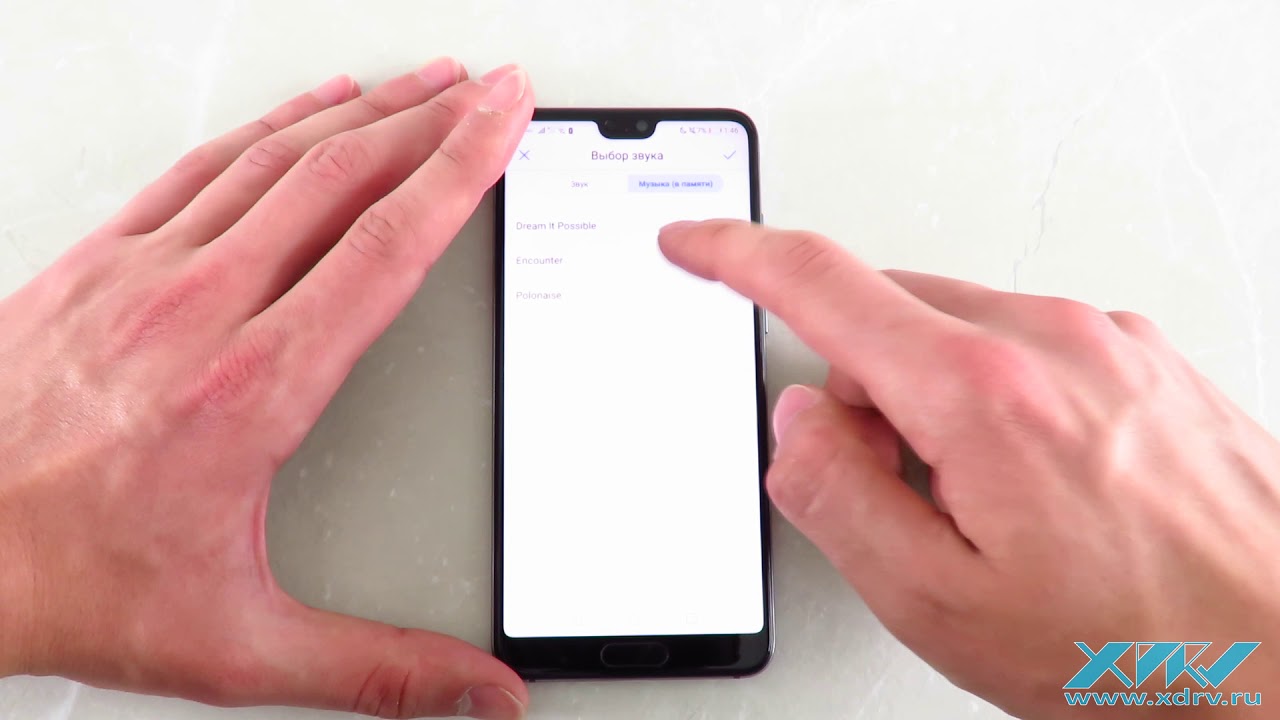
«Huawei всегда фокусируется на инновационных решениях для операторов во всем мире, отметил Го Пин (Guo Ping), президент подразделения терминального оборудования Huawei Technologies. Эти стильные терминалы предоставят им возможность внедрять новые услуги для абонентов, что будет способствовать увеличению ARPU».
Терминальные устройства с поддержкой HSUPA представил и другой известный китайский вендор корпорация ZTE. В их числе MF362 HSDPA/HSUPA-карта передачи данных, которая, как ожидается, появится на рынке во втором квартале 2007 г. PCMCIA-карта поддерживает также стандарты WCDMA в диапазоне частот 850 МГц и 2100 МГц и GSM, GPRS и EDGE в диапазоне 900, 1800 и 1900 МГц. Стало известно также, что Fujitsu Siemens готовит ноутбук, поддерживающий HSUPA.
Андрей Арсентьев
Украинская киберспортивная команда 55+ «Ageless Shooters» рушит стереотипы
- Подробности
- Опубликовано: 06.
 10.2021 11:26
10.2021 11:26 - Автор: Super Roman
- Просмотров: 503
2 октября 2021 г. состоялся международный онлайн-турнир между тремя командами, средний возраст игроков которых 55+. Команда из Украины Ageless Shooters сразилась с двумя командами из Швеции: SWG и PRO. Онлайн-трансляцию матчей провел украинский стример Николай “Fen1x” Бабийчук. Мини-турнир приурочен к Международному дню защиты пожилых людей и напоминает, как важно интегрировать их в современное общество. Инновации дают возможность развития и социализации независимо от возраста.
Турнир начался с игры Ageless Shooters против команды PRO победу в которой одержали украинцы с разгромным счетом 16:1. На следующей карте боролись Ageless Shooters и SWG. Поединок был более напряженный чем первый и закончился со счетом 16:8 также в пользу первых. В третьей игре соревновались шведские команды и победителем стал коллектив SWG. По результатам первых игр в финальном поединке встретились Ageless Shooters и SWG. В гранд-финале они сыграли три раунда и победу в динамической битве забрали шведы, обыграв украинцев в трех поединках. Бонусом для зрителей трансляции стал поединок один на один между тренерами украинской и шведской команды SWG. Свой профессионализм не только как наставника, но и как игрока доказал тренер Ageless Shooters, одержав победу. Украинцы играли из киберспортивного бара Navi.Bar в Киеве, а шведские команды собрались на одной локации в Стокгольме.
По результатам первых игр в финальном поединке встретились Ageless Shooters и SWG. В гранд-финале они сыграли три раунда и победу в динамической битве забрали шведы, обыграв украинцев в трех поединках. Бонусом для зрителей трансляции стал поединок один на один между тренерами украинской и шведской команды SWG. Свой профессионализм не только как наставника, но и как игрока доказал тренер Ageless Shooters, одержав победу. Украинцы играли из киберспортивного бара Navi.Bar в Киеве, а шведские команды собрались на одной локации в Стокгольме.
«В начале этого октября Организация Объединенных Наций призывает к “цифровому равенству для всех возрастов”. В компании Lenovo мы уже много лет решаем эту проблему. Специалисты нашего нового Центра по диверсификации продуктов принимают участие в проектировании и разработке всех смарт-устройств и учитывают разнообразные особенности пользователей. Например, на этапе тестирования инновационных гаджетов, специалисты привлекают репрезентативную выборку людей, чтобы учесть разнообразие особенностей, а также сценарии использования устройства.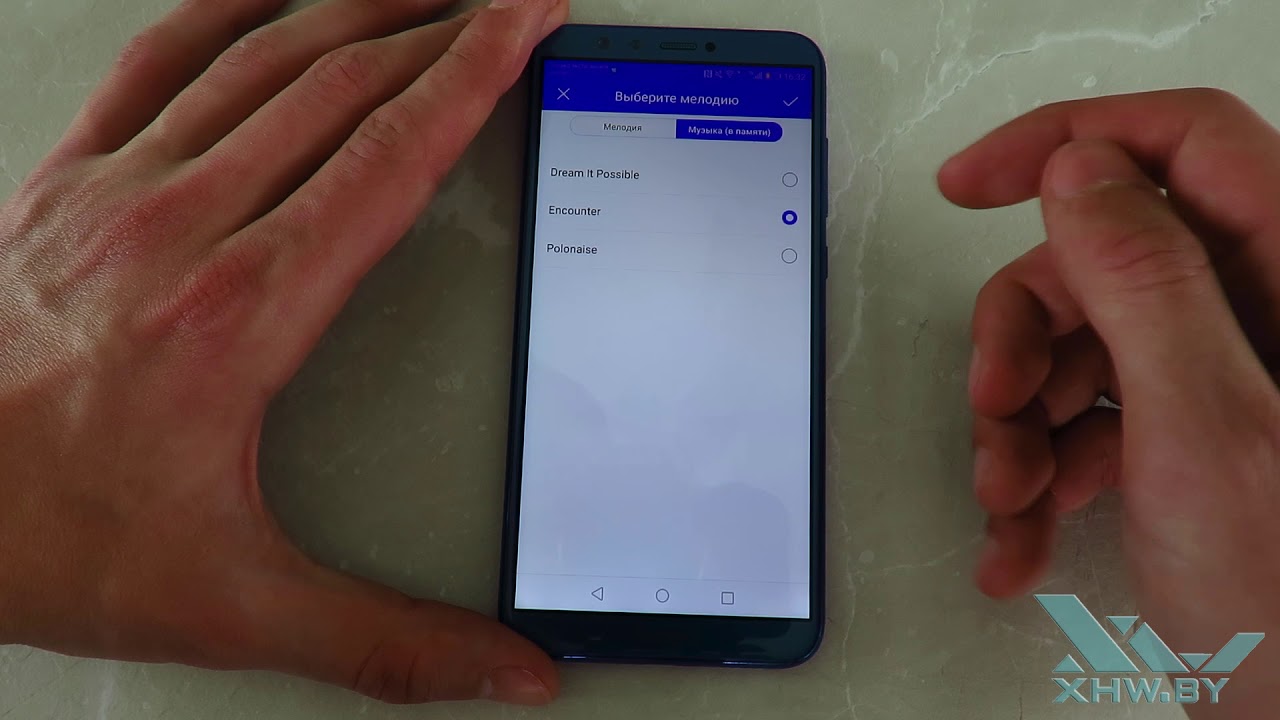 Как показать, что даже в современных технологиях нет возрастных ограничений? Мы собрали команду, без опыта в играх, которая разрушает стереотипы. Команда Ageless Shooters — для нас всегда победители! Они победили свои страхи и предубеждения, став примером для многих украинских бабушек и дедушек, как стать ближе со своими внуками и даже детьми. Эта команда доказывает, что люди старшего поколения могут покорять мир технологий вместе с молодыми. Мы провели международный геймерский турнир с игроками 55+ и команды показали захватывающее состязание, которое точно запомнится игрокам и зрителям. Мы надеемся, что молодые люди будут приобщаться и помогать своим бабушкам и дедушкам в их киберспортивных начинаниях!», — комментирует Тарас Джамалов, генеральный директор Lenovo в Украине.
Как показать, что даже в современных технологиях нет возрастных ограничений? Мы собрали команду, без опыта в играх, которая разрушает стереотипы. Команда Ageless Shooters — для нас всегда победители! Они победили свои страхи и предубеждения, став примером для многих украинских бабушек и дедушек, как стать ближе со своими внуками и даже детьми. Эта команда доказывает, что люди старшего поколения могут покорять мир технологий вместе с молодыми. Мы провели международный геймерский турнир с игроками 55+ и команды показали захватывающее состязание, которое точно запомнится игрокам и зрителям. Мы надеемся, что молодые люди будут приобщаться и помогать своим бабушкам и дедушкам в их киберспортивных начинаниях!», — комментирует Тарас Джамалов, генеральный директор Lenovo в Украине.
18 июля 2019 года компания Lenovo в партнерстве с благотворительным фондом “Жизнелюб” смогла собрать самую взрослую в Украине команду игроков в Counter Strike:GO — “Ageless Shooters” (Стрелки вне возраста). Название говорит за себя, это удивительные игроки, которые не обращают внимание на возраст и уверенно идут к своей цели. Для них не существует никаких преград и цифровых барьеров! Отбор в команду проходили люди старше 55 лет, которые владели базовыми компьютерными навыками и обладали большим желанием учиться. Команду помогало собирать и тренировать агентство Gameinside. Обучение и тренировки проходили за игровыми компьютерами Lenovo Legion. Первая битва Ageless Shooters состоялась на фестивале Comic Con Ukraine против шведской команды Silver Snipers. Украинцы усердно тренировались всего около двух месяцев, по несколько часов в день. Несмотря на такой короткий период подготовки к битве, Ageless Shooters удалось выиграть у шведов с разгромным счетом.
Название говорит за себя, это удивительные игроки, которые не обращают внимание на возраст и уверенно идут к своей цели. Для них не существует никаких преград и цифровых барьеров! Отбор в команду проходили люди старше 55 лет, которые владели базовыми компьютерными навыками и обладали большим желанием учиться. Команду помогало собирать и тренировать агентство Gameinside. Обучение и тренировки проходили за игровыми компьютерами Lenovo Legion. Первая битва Ageless Shooters состоялась на фестивале Comic Con Ukraine против шведской команды Silver Snipers. Украинцы усердно тренировались всего около двух месяцев, по несколько часов в день. Несмотря на такой короткий период подготовки к битве, Ageless Shooters удалось выиграть у шведов с разгромным счетом.
Обе шведские команды, которые состязались з Ageless Shooters, были основаны в 2021 году. Большинство членов команд не новички в CS:GO и они не собираются останавливаться на достигнутом. Эти трудолюбивые игроки нашли свое новое занятие и планируют стать серьезными конкурентами для других возрастных команд. Все эти люди много лет занимались совершенно разными делами, но сегодня их объединил интерес к игре. Они выбрали киберспорт и теперь дадут фору многим.
Все эти люди много лет занимались совершенно разными делами, но сегодня их объединил интерес к игре. Они выбрали киберспорт и теперь дадут фору многим.
Капитан SWG Ян Свенссон говорит о планах команды: «Цель SWG — привлечь внимание общественности и рассказать о быстром развитии растущего игрового сообщества старшего возраста, что поможет собрать более опытных игроков для создания новых команд и развития. У нас в планах также запуск игрового сообщества для игроков 55+».
Состав команд
Украинская команда «Ageless Shooters»
Средний возраст команды – 61 год.
- Бирюкова Татьяна Владимировна «Taskor» – 62 года.
- Бондарчук Павел «ArCherP» – 58 лет.
- Гнедов Павел Михайлович «Silent Sleep» – 58 лет.
- Жданов Виктор Павлович «Stailhammer» – 62 года.
- Лавриненко Александр Александрович «Iron Hammer» – 60 лет.

- Перетяка Олег Павлович «UKR.OP» – 63 года.
- Силенко Татьяна Григорьевна «Valkyria» – 61 год.
Шведская команда «PRO»
Средний возраст команды – 65 лет.
- Капитан – Ян Ахлин «Studio55» – 71 год.
- Свен Флинк «Svante» – 64 года.
- Микаэль Карлберг «Xman» – 60 лет.
- Торстен Нильссон «Gullefjun» – 64 года.
- Берндт Довлинг «Lazy» – 64 года.
Шведская команда «SWG»
Средний возраст команды – 62 года.
- Капитан – Ян Свенссон «№8» – 59 лет.
- «Cobra» – 55 лет.
- «Iron Lady» – 66 лет.
- «El Balta» – 68 лет.
- «NallePhu» – 65 лет.
- «Aceadde» – 55 лет.
Counter-Strike: Global Offensive, CS:GO – одна из самых популярных компьютерных игр современности, в которой игрок участвует в событиях от первого лица. CS:GO – это командная игра, рассчитанная на многих пользователей, в которой участники соревнуются друг с другом, разделившись на две команды: террористов и спецназовцев. Игра предусматривает несколько сценариев: разминирование бомбы или спасение заложника. По первому сценарию игроки из команды террористов должны заложить бомбу в одной из нескольких точек на карте, а спецназовцы – найти и разминировать ее. По второму сценарию террористы должны помешать команде спецназовцев спасти заложников, которых они охраняют. Чтобы победить, команде нужно выполнить свою миссию или ликвидировать всех из команды противника. Киберспортивные соревнования по CS:GO регулярно проходят как в Украине, так и по всему миру.
CS:GO – это командная игра, рассчитанная на многих пользователей, в которой участники соревнуются друг с другом, разделившись на две команды: террористов и спецназовцев. Игра предусматривает несколько сценариев: разминирование бомбы или спасение заложника. По первому сценарию игроки из команды террористов должны заложить бомбу в одной из нескольких точек на карте, а спецназовцы – найти и разминировать ее. По второму сценарию террористы должны помешать команде спецназовцев спасти заложников, которых они охраняют. Чтобы победить, команде нужно выполнить свою миссию или ликвидировать всех из команды противника. Киберспортивные соревнования по CS:GO регулярно проходят как в Украине, так и по всему миру.
Latest video
Понравилась новость? Поделись ею
Украинская киберспортивная команда 55+ «Ageless Shooters» рушит стереотипыЧитайте также наши другие новости:
- ITbukva.com »
- Интернет »
- Украинская киберспортивная команда 55+ «Ageless Shooters» рушит стереотипы
Опубликовано: Обновлено:
Сообщество HUAWEI — Сообщество HUAWEI
{{product.skuPriceInfo.sbomName}}
{{если product.skuPriceInfo.sbomPromoWord}}{{product.skuPriceInfo.sbomPromoWord}}
{{/если}}{{if currencySymbolPosition}} {{currencySymbol}} {{product.skuPriceInfo.unitPrice}} {{еще}} {{product.skuPriceInfo.unitPrice}} {{currencySymbol}} {{/если}}
{{если product.skuPriceInfo.orderPrice> product.skuPriceInfo.unitPrice}}{{if currencySymbolPosition}} {{currencySymbol}} {{product.skuPriceInfo.orderPrice}} {{еще}} {{продукт.skuPriceInfo.orderPrice}} {{currencySymbol}} {{/если}}
{{/если}}{{купить}}
{{if commentStartTime! = 0}}{{commentStartTimeLabel}}: {{commentStartTime | dateFormatter}}
{{/если}} {{if commentEndTime! = 0}}{{commentEndTimeLabel}}: {{commentEndTime | dateFormatter}}
{{/если}}Как изменить мелодию звонка Huawei ▷ ➡️ Creative Stop ▷ ➡️
Вы недавно купили смартфон Huawei , свой первый смартфон, и не очень хорошо разбираетесь в технических гаджетах, не можете понять, как изменить мелодию звонка по умолчанию? Вы хотели изменить мелодию звонка на своем смартфоне Huawei, но при просмотре списка доступных мелодий вы не нашли ни одного, что вам понравилось? Не волнуйтесь, вы пришли в нужное место в нужное время!
В сегодняшнем руководстве, по сути, я объясню , как изменить мелодию звонка Huawei , показывая сначала, как изменить мелодию звонка по умолчанию вашего смартфона, а затем как назначить конкретную мелодию для контакта (да, вы тоже можете это сделать!), и, наконец, как загрузить рингтоны из Интернета и очень просто применить их на свой телефон.Итак, вы готовы приступить к работе? Что ж, тогда выделите пять минут свободного времени, прочтите инструкции, которые я собираюсь вам дать, и попытайтесь применить их на практике: уверяю вас, что, хотя вы и не особо технологичный парень, вы сможете сделать все в очень простой способ.
Обратите внимание: Я использовал P9 Lite с Android 6.0 и EMUI 4.1.1 в качестве учебного пособия. В любом случае указания в электронном письме в какой-то мере действительны для всех смартфонов, произведенных Huawei, и всех версий Android / EMUI.Итак, я просто желаю вам хорошо прочитать и повеселиться.
- Изменить мелодию звонка по умолчанию на Huawei
- Назначить рингтон контакту
- Изменить рингтон WhatsApp в Huawei
- Приложение для скачивания рингтонов на Huawei
- Загрузить рингтоны на Huawei
Изменить мелодию звонка по умолчанию на Huawei
Если вы новичок в мире технологий и хотите узнать , как изменить мелодию звонка по умолчанию на вашем смартфоне Huawei Все, что вам нужно сделать, это перейти в меню настроек (значок шестеренки на главном экране ) и выберите пункт Audio screen, который открывается.
На этом этапе перейдите вверх Звонок на телефон … Выберите… Мелодия На открывшейся странице и прослушайте все мелодии звонка Huawei по умолчанию (щелкнув их названия). Найдя интересующий вас рингтон, установите флажок рядом с его названием и нажмите кнопку √ , расположенную в правом верхнем углу, чтобы применить.
Миссия выполнена! Теперь вы изменили мелодию звонка по умолчанию вашего смартфона Huawei и, следовательно, мелодию звонка, которую ваш телефон использует для сигнализации всех входящих вызовов.
Если вы также хотите изменить нюансы уведомления , то есть звуки, которые воспроизводятся на смартфоне при поступлении нового сообщения, в меню Настройки с Android перейдите в Аудио и выберите уведомление по умолчанию тон . Затем выберите мелодию звонка Выберите мелодию уведомления, которая вам больше всего нравится, и сделайте ее звуковой сигнализацией по умолчанию, нажав на символ √ …, расположенный в правом верхнем углу.
Назначить рингтон контакту
Хотите, чтобы назначил конкретную мелодию звонка контакту , чтобы вы сразу знали, кто вам звонит, на основе мелодии звонка вашего смартфона? Да, вы тоже можете это сделать.Все, что вам нужно, это приложение Контакты Google , которое вы можете загрузить прямо из Play Store.
Если на вашем смартфоне все еще не установлено приложение Google Контакты (это тот, который отмечен синим круглым значком с маленьким человечком посередине), откройте Play Store (цветной символ ▶ ︎ на главном экране ), найдите «Контакты» и приступите к установке приложения, сначала щелкнув его значок в результатах поиска, а затем нажав Install / Access .Если вы читаете это руководство со своего смартфона Huawei, щелкните здесь, чтобы открыть страницу Play Store, посвященную приложению «Контакты».
Когда установка будет завершена, откройте приложение. Контакты Выберите его на главном экране телефона, выберите контакт, которому вы хотите назначить настраиваемую мелодию звонка, и сначала нажмите кнопку ⋮ в левом верхнем углу, а затем запись Установить рингтон в появившемся меню.
Итак, выберите опцию Выберите мелодию звонка В появившемся на экране поле поставьте галочку рядом с мелодией звонка, которую вы хотите назначить контакту, и нажмите символ √ , расположенный в правом верхнем углу, чтобы сохранить изменения.
Изменить рингтон WhatsApp на Huawei
Кроме изменения мелодии звонка для классических звонков, вы хотите Изменить мелодию звонка для WhatsApp ? Нет ничего проще. Сначала перейдите на главный экран смартфона Huawei и выберите на нем значок WhatsApp. Когда приложение запустится, выберите Chat , нажмите кнопку ⋮ в правом верхнем углу и выберите в появившемся меню пункт Settings .
На открывшемся скриншоте перейдите к Уведомления , а затем прокрутите вниз до нижней части страницы и выберите опцию Мелодия звонка bajo Уведомления о звонках .Для завершения выберите Выберите мелодию звонка В появившемся на экране поле поставьте галочку рядом с мелодией звонка, которую вы хотите использовать в WhatsApp, и сохраните изменения, нажав на символ √ … Помещено в правом верхнем углу .
На экране настроек WhatsApp вы также можете изменить мелодии уведомлений, которые ваш смартфон должен воспроизводить при получении новых сообщений. Я объяснил более подробно, как это сделать, в моем руководстве по смене рингтона в WhatsApp.
Приложение для скачивания рингтонов на Huawei
Рингтоны, включенные в ваш смартфон Huawei, «туго»? Хотите что-то другое, чтобы сделать ваше устройство более «индивидуальным»? Тогда не тратьте больше времени и загрузите один из множества рингтонов приложения , доступных в Play Store.
ZEDGE
ZEDGE — одно из лучших приложений для персонализации мобильных телефонов. Он позволяет загружать рингтоны, обои и мелодии уведомлений для использования на Android очень простым и бесплатным способом. Чтобы загрузить его на свой смартфон Huawei, откройте Play Store , найдите его и начните установку, сначала щелкнув его значок в результатах поиска, а затем кнопку Установить / получить доступ . Если вы читаете этот пост со своего телефона, щелкните здесь, чтобы открыть страницу магазина ZEDGE Play и загрузить приложение.
Когда загрузка будет завершена, запустите ZEDGE, коснувшись его значка на главном экране и нажав кнопку. Продолжайте работу , чтобы принять условия использования. На этом этапе нажмите кнопку ☰ в верхнем левом углу и выберите элемент Рингтоны на боковой панели, чтобы получить доступ к разделу рингтонов приложения.
Теперь вам нужно выбрать критерии для просмотра оттенков, доступных в ZEDGE: затем выберите вкладку Featured и нажмите кнопку ≡ в правом верхнем углу, чтобы выбрать, следует ли просматривать тона в соответствии с предложениями приложения ( Featured ) , вплоть до степени его популярности ( Popular ) или даты публикации ( Recent ).В качестве альтернативы выберите Discover для просмотра мелодий звонка на основе ваших категорий или их музыкальных жанров , к которым они принадлежат (например, Альтернативы , Dance o Hip Hop ) или нажмите на увеличительное изображение glass (вверху справа) для поиска мелодии звонка по ее названию.
Найдя потенциально интересную мелодию звонка, выберите ее и нажмите кнопку ▶ ︎, чтобы прослушать предварительный просмотр в реальном времени. Если вы уверены, что хотите его загрузить, нажмите кнопку смартфона со стрелкой , расположенной внизу, и выберите один из предложенных вариантов: Рингтоны игры , чтобы установить мелодию звонка в качестве мелодии звонка по умолчанию для всех звонков; Мелодия звонка для контактов Установите , чтобы установить мелодию звонка в качестве особой мелодии звонка для контакта; Установить уведомление , чтобы установить мелодию звонка в качестве сигнала уведомления по умолчанию для всех уведомлений или Установить будильник , чтобы установить мелодию звонка в качестве мелодии звонка по умолчанию для всех сигналов тревоги.
При первом использовании ZEDGE для изменения мелодии звонка на вашем смартфоне вам нужно будет предоставить определенные разрешения для приложения, поэтому нажмите кнопку Разрешить , чтобы разрешить приложению доступ к памяти телефона, затем нажмите кнопку. Настройки и переместите на EN рычажок относительно опции Разрешить запись системных настроек , чтобы вы могли изменять системные настройки (в данном случае используемые мелодии звонка).
Если вы хотите загрузить сигналы уведомлений для использования в сообщениях вместо сигналов для вызовов, нажмите кнопку ZEDGE ☰ (вверху слева) и выберите пункт Уведомления в боковом меню.В остальном процедура загрузки и установки мелодии звонка такая же, как показано выше.
MyTinyPhone
MyTinyPhone — еще одно бесплатное приложение, которое, как и ZEDGE, позволяет загружать обои и рингтоны на ваш смартфон. Чтобы установить его на свое устройство, откройте Play Store. найдите его в последнем и сначала нажмите на его значок в результатах поиска, а затем на Install / Access . Если вы читаете этот пост со своего смартфона, щелкните здесь, чтобы открыть страницу MyTinyPhone Play Store и загрузить приложение.
Когда установка будет завершена, запустите MyTinyPhone , выбрав его значок на главном экране Android. Затем вы принимаете их условия использования, нажимая кнопку Продолжайте движение и переходите к списку доступных для загрузки тонов, сначала нажав кнопку ☰ в верхнем левом углу, а затем нажав Рингтоны в меню рядом с ним.
На этом этапе используйте вкладки вверху, чтобы перемещаться по оттенкам на основе ваших категорий до совета персонала Персонализированный ), по дате публикации ( Недавние, ) или степени их популярности ( Популярные ) и, как только вы определили тот, который вас интересует, выберите его.
На открывшейся странице нажмите кнопку ▶ ︎, чтобы прослушать предварительный просмотр мелодии звонка, и, если вас устраивает, нажмите кнопку. Загрузите , чтобы загрузить его на свой смартфон. Когда загрузка будет завершена, вы можете установить мелодию звонка по умолчанию, прикоснувшись к кнопке. Установите и выберите одну из опций, которые появляются на экране: Стандартная мелодия звонка , чтобы установить мелодию звонка в качестве мелодии звонка по умолчанию для всех вызовов; Мелодия звонка Контакты , чтобы установить мелодию звонка в качестве особой мелодии звонка для контакта; Мелодия уведомлений , чтобы установить мелодию звонка в качестве мелодии звонка по умолчанию для уведомлений, или Будильник , чтобы установить мелодию звонка в качестве мелодии звонка по умолчанию для всех сигналов тревоги.
При первом использовании MyTinyPhone для установки мелодии звонка вам необходимо будет разрешить приложению доступ к памяти телефона и системным настройкам, как описано выше для приложения ZEDGE.
Изготовитель рингтонов
После изучения моего руководства по загрузке музыки на Huawei вы загрузили несколько песен на свой смартфон, теперь вы хотите преобразовать их в рингтоны, но вы не знаете, как это сделать? Итак, позвольте мне дать вам несколько советов. Ringtone Maker от Big Bang Inc. Бесплатное приложение, позволяющее импортировать песни из памяти телефона и нарезать их на мелодии. Вы можете скачать его прямо из Play Store.
После завершения загрузки, чтобы создать свой рингтон с помощью Ringtone Maker, запустите приложение, дайте ему разрешение на доступ к данным в памяти смартфона (или SD), найдите песню, которую хотите вырезать, и нажмите кнопку ⋮ рядом с ней, а затем нажмите на голос. Измените в появившемся меню.
На этом этапе используйте ползунки редактора Ringtone Maker, чтобы установить начальную и конечную точки создаваемой мелодии звонка, нажмите значок дискеты , расположенный в правом верхнем углу, и установите опцию Мелодия звонка в меню Писец .Наконец, введите имя, которое вы хотите назначить для мелодии звонка, нажмите кнопку Сохранить и выберите, следует ли установить вновь созданную мелодию звонка в качестве мелодии звонка по умолчанию для всех вызовов или в качестве мелодии звонка для определенного контакта.
Загрузить рингтоны на Huawei
Если «стандартные» мелодии, включенные в ваш смартфон, вас не устраивают, а приложения, о которых я сообщал ранее, не позволяют найти интересующие вас песни, вы можете подключить устройство к компьютеру и скопировать несколько треков в формате MP3. в нем, поместив их в Music .
Когда операция будет завершена, вы можете настроить тональные сигналы, загруженные с вашего ПК, перейдя в меню Настройки; Аудио; Рингтон телефона Android и выберите их из Music .
Кроме того, вы можете загружать песни в Рингтоны , а затем находить их в меню мелодий Android вместе с рингтонами Huawei по умолчанию — решать вам.
Если у вас возникли проблемы с распознаванием вашего смартфона вашим компьютером, прочтите мое руководство о том, как подключить Huawei к вашему ПК, и следуйте содержащимся в нем инструкциям.Если, с другой стороны, вы не можете загрузить музыку на свой смартфон Huawei, см. Руководство, которое я посвятил этой теме.
Как установить рингтон на телефон Honor или Huawei?
В смене мелодии звонка на любимом смартфоне от Honor или Huawei нет ничего сложного. Скажем больше: если вы хотите установить свою мелодию звонка, это делается быстро и легко. Главное, чтобы мелодия звонка была в памяти вашего смартфона. И будет ли оно загружено из Интернета, или будет загружено из другого источника (например, компьютера или ноутбука), не имеет значения.
Как поставить рингтон на звонок на Huawei или Honor для всех контактов?
Сначала зайдите в настройки.
Затем найдите раздел «Звуки» и нажмите на него. Этот раздел также может называться «Звуки и вибрация».
Здесь нужно выбрать SIM-карту, для которой вы настраиваете сигнал. В качестве примера мы используем первую сим-карту.
Чтобы прослушать мелодию, просто нажмите на нее — и она сыграет. Выбрав мелодию звонка, просто нажмите стрелку назад.
Установлена новая мелодия.
Выше мы говорили о том, что нужно просто сменить мелодию на другую из системного списка. Если вы хотите установить свою мелодию, вам нужно действовать немного иначе.
На той же странице с мелодиями нажмите на строчку «Музыка на устройстве».
Далее вы увидите список всех песен, которые присутствуют на смартфоне. Просто выберите тот, который вам нужен: при нажатии будет воспроизводиться мелодия, а когда вы сделаете свой выбор, нажмите стрелку назад.
Получилось.
Как установить мелодию для связи с Honor или Huawei?
А теперь поговорим о том, как установить мелодию для конкретного контакта.
Зайдите в приложение «Телефон».
Затем откройте раздел «Контакты».
Выберите нужный вам контакт, тапните по его имени.
Когда откроется страница контактов, вам нужно будет нажать на пункт «Мелодия звонка».
Выберите мелодию из внутренней памяти (включая собственный рингтон), после чего не забудьте нажать на кнопку «Назад».
Готово.
Таким же образом вы можете установить свою мелодию для других контактов из записной книжки.
Бонус
Вы можете использовать плеер, чтобы установить мелодию звонка в качестве мелодии звонка.
Откройте плеер (в нашем примере используется AIMP). Выберите мелодию, нажмите на нее пальцем и удерживайте, пока не появится меню.
Щелкните по строке «Установить как мелодию звонка».
Получилось.
А если не получится, то есть вы видите сообщение типа Нет разрешений, это означает лишь то, что у плеера нет полного доступа к памяти или телефону, поэтому вам нужно предоставить права вручную через приложение (плеер ) настройки.
Как установить собственный рингтон на Huawei P40 Pro
Huawei P40 — новейший и лучший смартфон от Huawei с множеством замечательных функций. Он поставляется с процессором Kirin 990 5G с 8 ГБ оперативной памяти, что позволяет P40 Pro без проблем справляться с любыми современными гаджетами. Huawei P40 Pro также позволяет установить любимую музыку в качестве мелодии звонка. В этом руководстве вы узнаете, как установить собственный рингтон на Huawei P40 Pro. Давайте прямо сейчас погрузимся в это.
Как установить собственный рингтон на Huawei P40 Pro
Huawei P40 — очень мощный смартфон с широкими возможностями настройки.Это также позволяет вам установить любую из ваших любимых мелодий или песню в качестве мелодии звонка. Итак, если вы хотите установить собственный рингтон на свой P40 Pro, вы можете выполнить следующие действия, чтобы сделать это.
- Разблокируйте свой Huawei P40 Pro.
- Теперь найдите приложение Phone на главном экране и коснитесь его,
- Нажмите Настройки .
- Теперь найдите Рингтон и коснитесь его.
- Здесь вы можете выбрать желаемую мелодию из списка. Если вы хотите выбрать песню по вашему выбору, просто нажмите «Музыка » на устройстве и выберите нужную музыку из списка.
Как установить видео-рингтон на Huawei P40 Pro
P40 Pro — это современный смартфон с множеством современных функций. Один из них — это видео-рингтон, который вы можете установить на свой P40 Pro. Если вам интересно, вы можете сделать это, выполнив следующие действия.
- Разблокируйте свой Huawei P40 Pro.
- Теперь смахните вниз от верхнего края экрана и коснитесь значка в форме шестеренки в правом верхнем углу, чтобы войти в настройки.
- В настройках перейдите к Звуки и вибрация и коснитесь его.
- Теперь найдите Телефонный звонок и коснитесь его.
- Нажмите Видео мелодии , и здесь вы можете выбрать видео мелодию звонка, которую вы можете установить для входящих вызовов.
- После того, как вы выбрали желаемую мелодию звонка, нажмите Применить .
Как установить собственный рингтон для контакта на Huawei P40 Pro
Huawei P40 Pro также позволяет установить собственную мелодию звонка для одного контакта, что очень удобно, особенно если вы не хотите пропустить важные вызовы.Давайте посмотрим, как можно установить собственный рингтон для контакта.
- Разблокируйте свой Huawei P40 Pro.
- Теперь найдите приложение Phone на главном экране и коснитесь его,
- Коснитесь вкладки Контакты внизу экрана.
- Теперь найдите контакт, для которого вы хотите выбрать мелодию звонка.
- Коснитесь его.
- Открыв контактную информацию, нажмите Мелодия и выберите мелодию по вашему выбору.
- Нажмите «Применить».
Заключение
Вот и все, ребята. Теперь вы знаете, как установить собственный рингтон на Huawei P40 Pro. Если у вас есть какие-либо вопросы, сообщите нам об этом в разделе комментариев ниже. Кроме того, обязательно ознакомьтесь с этим руководством, если хотите узнать, как изменить обои на Huawei P40 Pro.
Как установить пользовательский рингтон на Huawei Mate 10 Lite [2022]
На главную »Huawei» Huawei Mate »Huawei Mate 10 Lite» Как установить пользовательский рингтон на Huawei Mate 10 LiteВсе новости о Huawei Mate 10 Lite в наших статьях.
Как установить пользовательский рингтон на Huawei Mate 10 Lite
В этой статье мы покажем вам, как установить пользовательский рингтон на Huawei Mate 10 Lite , особенно если этот рингтон взят из файла MP3.
Еще лучше, мы покажем вам, как редактировать ваши любимые треки MP3 на вашем Huawei Mate 10 Lite.
Например, вы можете сохранить только припев любимой музыки в качестве мелодии звонка для вашего Huawei Mate 10 Lite.
Это возможно с помощью многих приложений для вашего Huawei Mate 10 Lite, как описано во второй части этой статьи.
Наконец, мы увидим, как установить собственный рингтон для конкретного контакта.
В этом руководстве мы предполагаем, что у вас есть все знания о правах собственности на музыку и рингтоны, используемые на вашем Huawei Mate 10 Lite.
Другие наши статьи о Huawei Mate 10 Lite могут вам помочь.
Установить музыку в формате MP3 в качестве мелодии звонка для Huawei Mate 10 Lite
Установить музыку в формате MP3 в качестве мелодии звонка на Huawei Mate 10 Lite относительно легко, если вы знаете, как это сделать.
Действительно, система Android хорошо известна своей отличной работоспособностью и доступностью, особенно на вашем Huawei Mate 10 Lite.
Чтобы установить свою любимую музыку в формате MP3 в качестве мелодии звонка, вам необходимо запустить свой любимый музыкальный проигрыватель на Huawei Mate 10 Lite или перейти в меню «Настройки». Во всех случаях мы предполагаем, что вы загрузили желаемую музыку на свой Huawei Mate 10 Lite.
Вы можете сделать это через службу загрузки музыки или с помощью кабеля USB от вашего компьютера, если у вас есть соответствующие права.
Воспользуйтесь музыкальным проигрывателем на Huawei Mate 10 Lite
Интересным вариантом установки пользовательской мелодии звонка на Huawei Mate 10 Lite является использование музыкального проигрывателя.
Если у вас его еще нет, есть много загружаемых в Play Store вашего Huawei Mate 10 Lite: вам просто нужно ввести «музыкальный проигрыватель» в строке поиска, а затем сделать свой выбор.
Для этого вам просто нужно воспроизвести музыку, а затем нажать кнопку параметров на вашем Huawei Mate 10 Lite.
После этого у вас будет выбор установить воспроизводимую музыку в качестве мелодии звонка для вашего Huawei Mate 10 Lite или даже в качестве будильника.
Используйте меню «Настройки» на Huawei Mate 10 Lite для настройки мелодии звонка.
Другой интересный вариант — пройти через меню «Настройки» вашего Huawei Mate 10 Lite, доступное с главного экрана.
Затем вы можете перейти к разделам «Звуки», затем «Рингтоны». Оттуда вам нужно будет добавить мелодию звонка.
Перейдите по дереву вашего Huawei Mate 10 Lite, чтобы найти музыку, которую вы хотите для своего Huawei Mate 10 Lite.
Подтвердите, и у вашего Huawei Mate 10 Lite теперь новый рингтон!
Настройте музыку в качестве мелодии звонка на Huawei Mate 10 Lite
Многочисленные приложения, доступные в Play Store вашего Huawei Mate 10 Lite, такие как Ringtone Maker, позволяют редактировать и настраивать рингтоны для вашего Huawei Mate 10 Lite по адресу буду. Чтобы получить к нему доступ, просто перейдите в Play Store своего Huawei Mate 10 Lite, затем введите в строке поиска «мелодии для персонализации» или аналогичный запрос.
У вас будет широкий выбор приложений, позволяющих настраивать мелодии звонка.
Не стесняйтесь полагаться на оценки пользователей или общую оценку каждого приложения, прежде чем загружать его на свой Huawei Mate 10 Lite.
Тогда ваше воображение будет почти единственным ограничением для редактирования выбранных песен.
Настройка мелодии звонка для отдельного контакта
На Huawei Mate 10 Lite обычно есть возможность выбрать музыку, например песню в формате MP3, для конкретного контакта.
Это очень удобно, если вы хотите знать, кто вам звонит, еще до того, как вы посмотрите на экран Huawei Mate 10 Lite.
Для этого вы можете перейти в меню «Контакты» своего Huawei Mate 10 Lite, а затем открыть карточку контакта, для которой вы хотите установить мелодию звонка.
В карточке контакта вы обычно получаете доступ к опции «Мелодии звонка».
У вас будет несколько вариантов выбора между музыкой по умолчанию для вашего Huawei Mate 10 Lite, другой мелодией звонка, доступной среди мелодий вашего Huawei Mate 10 Lite, или даже возможностью перемещаться по памяти вашего Huawei Mate 10 Lite, чтобы найти Песня в формате MP3.
Мы советуем вам использовать эту последнюю возможность, если вы хотите загрузить файл MP3 для вашего контакта.
Подтвердите, и вы установили настраиваемую мелодию звонка для своего контакта на Huawei Mate 10 Lite.
Как установить собственные рингтоны на Huawei P10
Многие считают Huawei P10 одним из лучших смартфонов 2016 года. Многие из тех, кто владеет Huawei P10, хотели бы знать, как настроить рингтоны на Huawei P10 для конкретные контакты.
Вы будете рады узнать, что процесс настройки мелодий звонка очень прост.Вы можете довольно легко применить настраиваемые рингтоны для отдельных контактов или для каждого контакта на вашем смартфоне. Мы объясним, как использовать аудиофайлы в телефоне для настройки мелодий звонка на Huawei P10.
Установка собственных мелодий звонка на Huawei P10;
С Huawei P10, использующим технологию TouchWiz, вам будет проще создавать собственные рингтоны для ваших контактов. Эта технология позволяет вам устанавливать собственные мелодии для определенных контактов, а также устанавливать мелодии для сообщений.Просто следуйте инструкциям ниже;
- Включите Huawei P10.
- Зайдите в приложение «Телефон».
- Найдите и выберите контакт, для которого хотите изменить мелодию звонка.
- Щелкните значок в форме пера, который позволяет редактировать контакт.
- Затем нажмите кнопку «Рингтон».
- Должно появиться всплывающее окно, содержащее все звуки мелодий на вашем Huawei P10.
- Найдите песню, которую хотите выбрать, и нажмите «Установить как мелодию звонка».
- Если вы не можете найти созданный вами рингтон в этом списке, нажмите «Добавить» и получите звуковой файл в хранилище вашего устройства, затем выберите его.
Если вы внимательно будете следовать инструкциям, которые мы предоставили выше, вы обнаружите, что легко изменить определенные рингтоны для контактов на вашем Huawei P10. В то время как другие вызовы будут использовать мелодию звонка по умолчанию, настроенные контакты будут использовать свои собственные мелодии звонка.
Если вы хотите сделать свой Huawei P10 более индивидуальным, начните с настройки мелодий звонка.Эта настройка позволяет идентифицировать конкретных абонентов, не глядя на свой Huawei P10.
Как изменить мелодию звонка на телефоне Huawei Honor 5X
В смартфоне Huawei Honor 5X есть базовая мелодия, которая проигрывается при входящем звонке. Многих это раздражает, поэтому они хотят сменить рингтон на Huawei Honor 5X. Есть несколько способов выполнить операцию.
Через настройки
В разделе настроек любого смартфона на базе Android, в том числе Huawei Honor 5X, можно изменять различные параметры.В частности, разрешено изменять мелодию, которая звучит при входящем звонке:
- Откройте настройки вашего устройства.
- Перейти в раздел «Звук и вибрация».
- Нажмите на «Рингтон».
- Выберите желаемую мелодию из предоставленного списка.
Обратите внимание, что названия некоторых пунктов меню могут отличаться в зависимости от версии прошивки. Однако это не повлияет на процесс изменения мелодии звонка, потому что раздел настроек имеет понятный интерфейс, и при желании вы можете использовать панель поиска.
С помощью плеера
Если вы хотите установить в качестве мелодии звонка не стандартную мелодию, а скачанную композицию, то оптимальным способом выполнения данной операции будет использование встроенного плеера Huawei Honor 5X. Конечно, вы можете сделать то же самое в настройках, но в этом случае поиск нужной песни будет затруднен. Чтобы изменить мелодию звонка, следуйте инструкции:
- Откройте стандартное приложение «Музыка».
- Найдите нужную песню и откройте ее.
- Нажмите кнопку, которая выглядит как три точки.
- Выберите опцию «Установить мелодию звонка».
Сторонние плееры также позволяют настроить мелодию звонка по своему усмотрению. Однако тогда вы должны убедиться, что ранее предоставили приложению необходимые разрешения. Например, без доступа к контактам или файлам сторонний плеер заблокирует возможность установки нужной мелодии звонка.
Изменение мелодии звонка для контакта
Этот способ подходит тем, кто хочет разделить мелодии звонка в зависимости от того, кто звонит.Стандартное приложение «Звонилка» позволяет выбрать мелодию или песню для конкретного абонента. Для выполнения данной операции вам необходимо:
- Открыть приложение «Dialer».
- Перейти в список контактов.
- Откройте карту абонента, номер которого записан в вашей телефонной книге.
- Во вкладке «Мелодия телефона» выберите нужную композицию.
В случае изменения мелодии звонка для конкретного человека необходимо предоставить разъяснения. Возможность изменения мелодии звонка доступна только тем абонентам, которые находятся в списке контактов.Итак, вы не можете установить мелодию на незнакомый номер. Вы должны заранее добавить его в список контактов.
Поделитесь этой страницей с друзьями:См. Также:
Как прошить Huawei Honor 5X
Как получить root права на Huawei Honor 5X
Аппаратный сброс для Huawei Honor 5X
Как перезагрузить Huawei Honor 5X
Как разблокировать Huawei Honor 5X
Что делать, если Huawei Honor 5X не включается
Что делать, если Huawei Honor 5X не заряжается
Что делать, если Huawei Honor 5X не подключается к ПК через USB
Как сделать сделайте снимок экрана на Huawei Honor 5X
Как сбросить FRP на Huawei Honor 5X
Как сделать запись звонков на Huawei Honor 5X
Как обновить Huawei Honor 5X
Как подключить Huawei Honor 5X к телевизору
Как очистить кеш на Huawei Honor 5X
Как сделать резервную копию Huawei Honor 5X
Как отключить рекламу на Huawei Honor 5X
Как очистить хранилище на Huawei Honor 5X
Как увеличить шрифт на Huawei Honor 5X
Как поделиться интерном et on Huawei Honor 5X
Как перенести данные на Huawei Honor 5X
Как разблокировать загрузчик на Huawei Honor 5X
Как восстановить фотографии на Huawei Honor 5X
Как записать экран на Huawei Honor 5X
Как сделать найти черный список в Huawei Honor 5X
Как настроить отпечаток пальца на Huawei Honor 5X
Как заблокировать номер на Huawei Honor 5X
Как включить автоповорот на Huawei Honor 5X
Как настроить или выключить будильник на Huawei Honor 5X
Как включить процент заряда батареи на Huawei Honor 5X
Как отключить уведомления на Huawei Honor 5X
Как отключить Google Ассистент на Huawei Honor 5X
Как отключить экран блокировки на Huawei Honor 5X
Как удалить приложение на Huawei Honor 5X
Как восстановить контакты на Huawei Honor 5X
Где находится корзина на Huawei Honor 5X
Как изменить мелодию звонка на другом P хонды
.

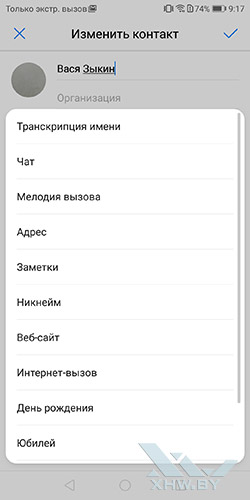 e-katalog.ru/post/184/
e-katalog.ru/post/184/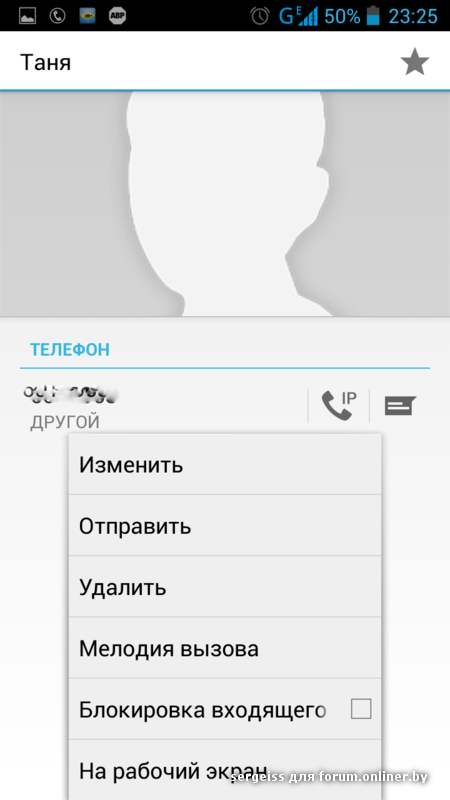
 Откат к заводским настройкам не помогает
Откат к заводским настройкам не помогает 10.2021 11:26
10.2021 11:26